Crear un canal
2 min de lectura
jovana
Por defecto, todos los miembros en tu espacio de trabajo pueden crear tanto los canales públicos como privados.
Los nombres de canales pueden tener hasta 80 caracteres.
Escritorio
Android
iOS
- Haz clic en los tres puntos al lado de tu nombre de espacio de trabajo en la esquina superior izquierda
- Elige Crear un canal
- Pon un nombre a tu canal (el nombre del canal solo puede contener letras, números, guiones bajos y guiones, y debe tener entre 1 y 80 caracteres)
- Proporciona una breve descripción para que otros miembros del equipo sepan de qué trata el canal (no es obligatorio)
- Establece el canal como público o privado
- Haz clic en Crear una vez que hayas terminado
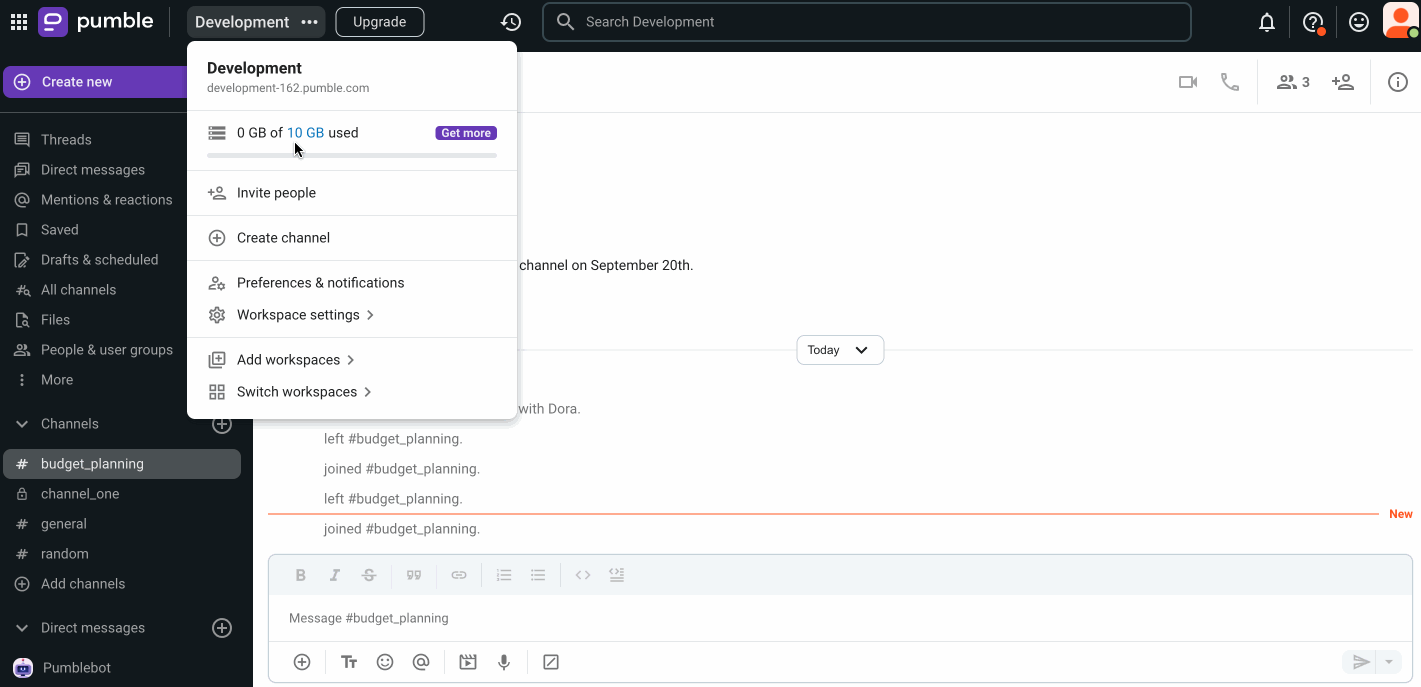
Comienza a añadir miembros del equipo si el canal creado está configurado como privado.
Para obtener más información sobre los canales públicos y privados, consulta el artículo Básicos de canal.
- Toca el ícono + junto a Canales
- Toca Crear un canal
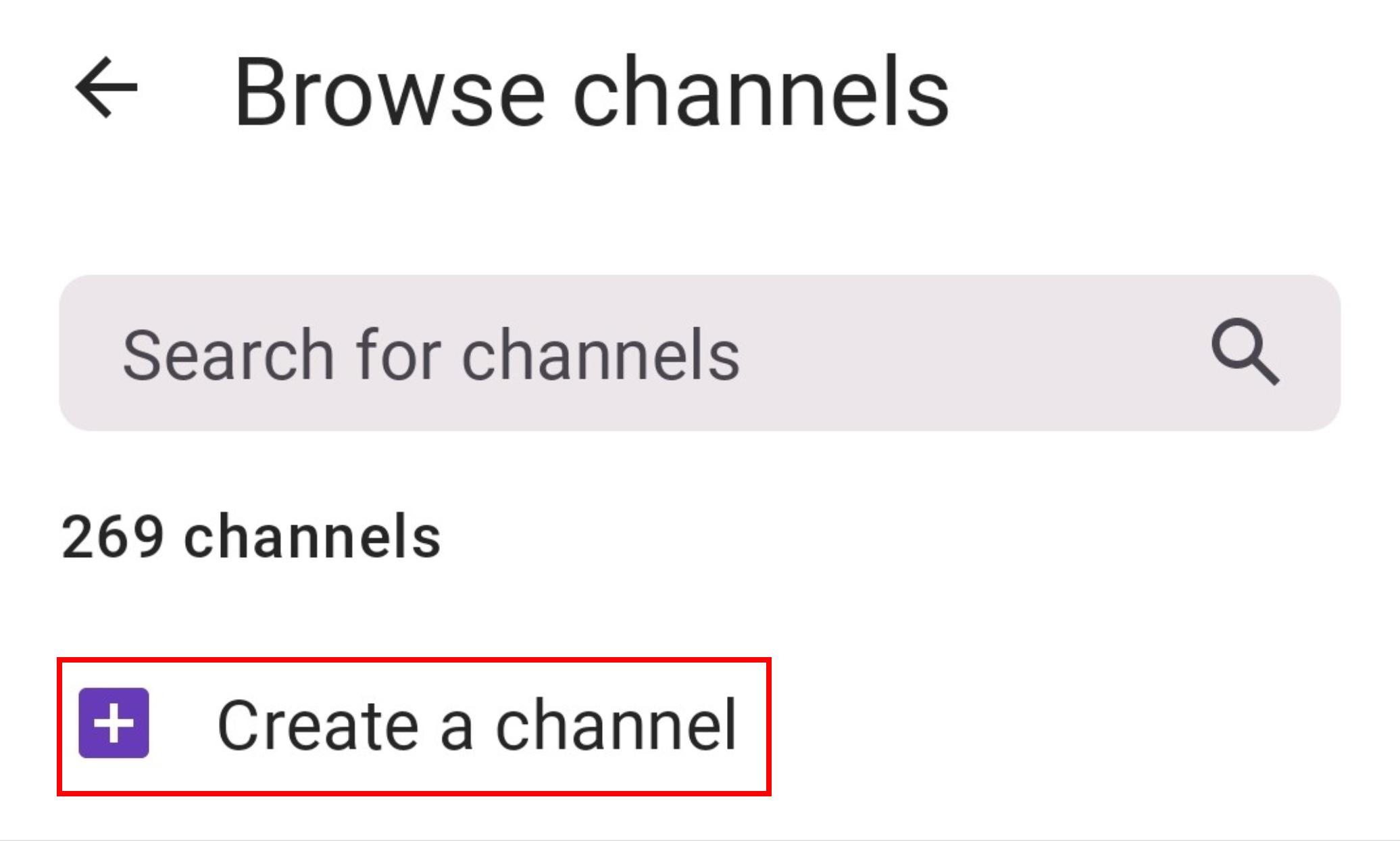
- Pon nombre a tu canal (el nombre del canal debe estar en minúsculas, sin espacios ni puntos, y no puede tener más de 80 caracteres)
- Decide si el canal será público (cualquiera puede unirse) o privado (invitas a nuevos usuarios a unirse)
- Una vez que hayas terminado, haz clic en Crear
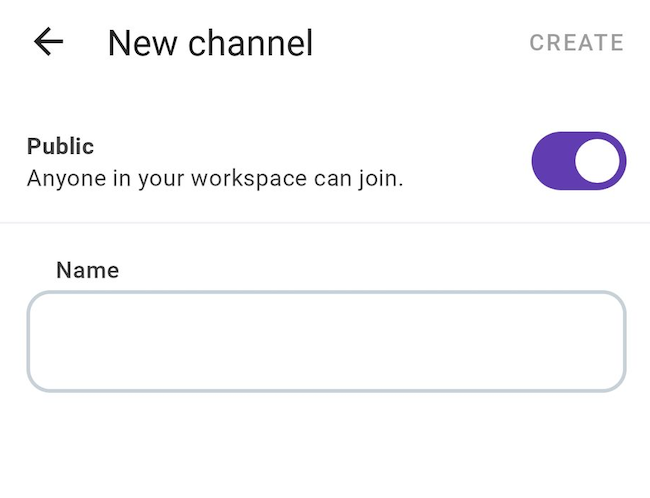
Comienza a añadir miembros del equipo si el canal creado está configurado como privado.
- Pulsa el botón Saltar a en la parte inferior de la pantalla
- Pulsa Canales
- Pulsa Crear un canal
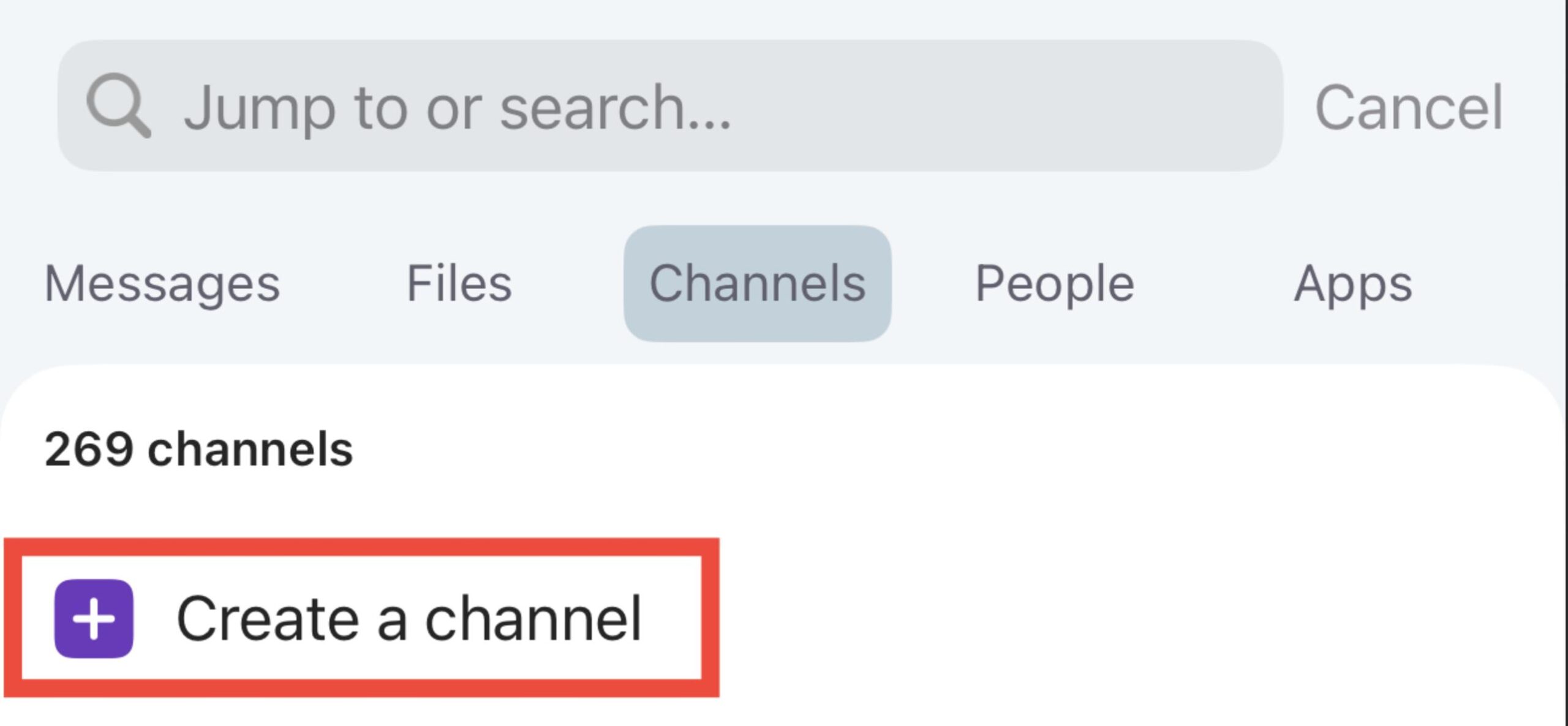
- Pon nombre a tu canal (el nombre del canal debe estar en minúsculas, sin espacios ni puntos, y no puede tener más de 80 caracteres)
- Decide si el canal será público (cualquiera puede unirse) o privado (invitas a nuevos usuarios a unirse)
- Proporciona una breve descripción para que otros miembros del equipo sepan de qué trata el canal (no es obligatorio)
- Una vez que hayas terminado, haz clic en Crear
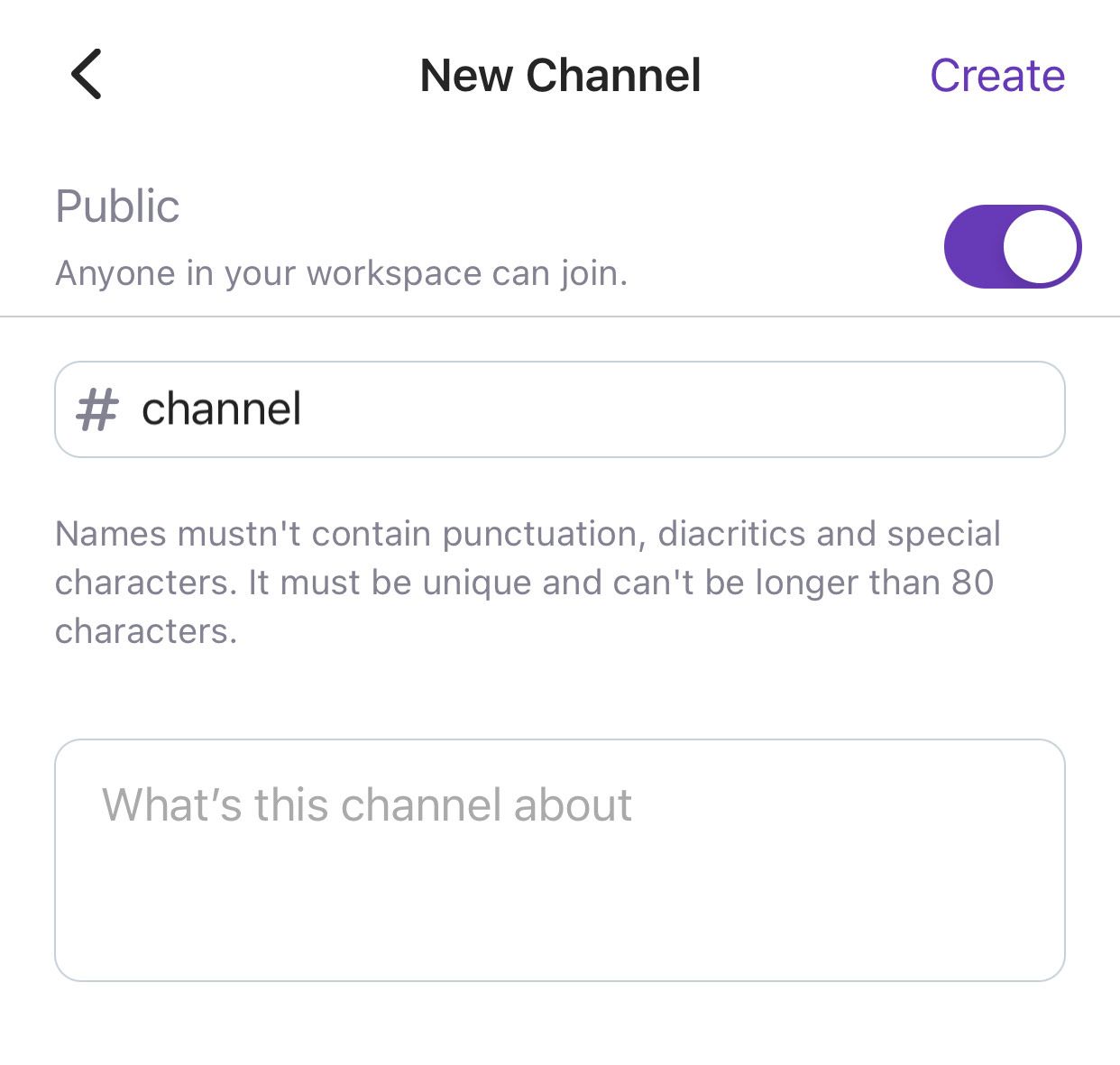
Comienza a añadir miembros del equipo si el canal creado está configurado como privado.
¿Te resultó útil este artículo?
Thank you! If you’d like a member of our support team to respond to you, please drop us a note at support@pumble.com